怎样用PS制作活动女鞋创意海报
发布时间:暂无
1.打开【PS】,【Ctrl+N】新建A4大小的画布,使用【矩形工具】创建矩形,【Ctrl+T】选中,按【Ctrl】键拖动节点做出透视效果;新建图层,【创建剪切蒙版】,使用黑色【画笔】在矩形的边缘涂抹,使用【渐变工具】拉出渐变。效果如下。
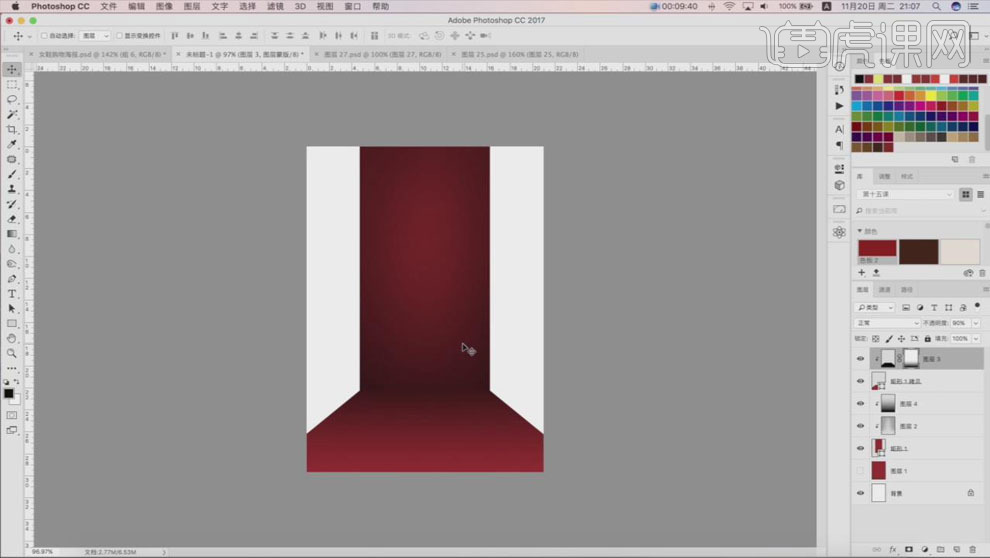
2.选中中间的矩形,按【Alt】键拖动复制到两边,调整位置;新建图层,使用【渐变工具】给矩形做渐变效果;【Ctrl+E】合并图层。
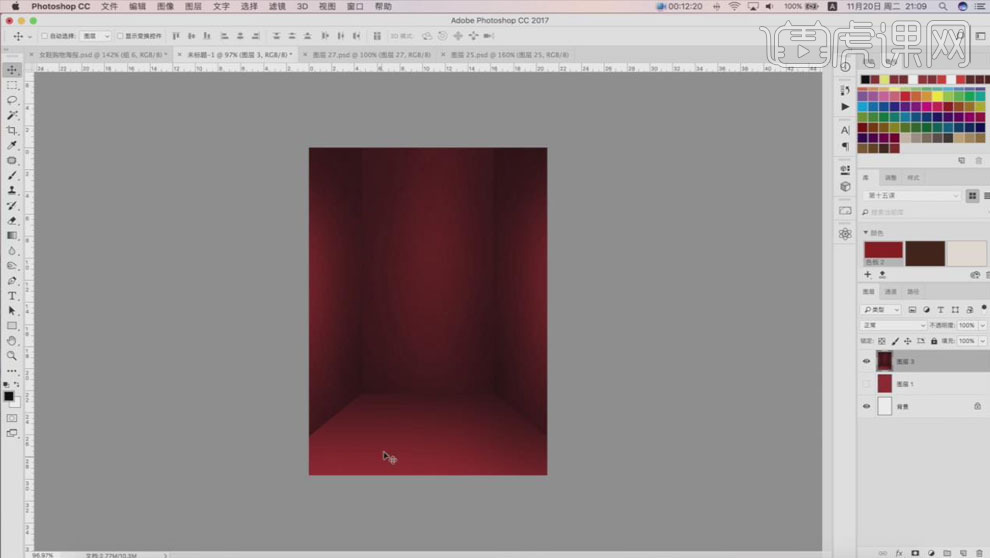
3.新建图层,使用白色【画笔工具】在两边的矩形上涂抹,图层模式【叠加】,做出高光;选择所有图层【Ctrl+E】合并。
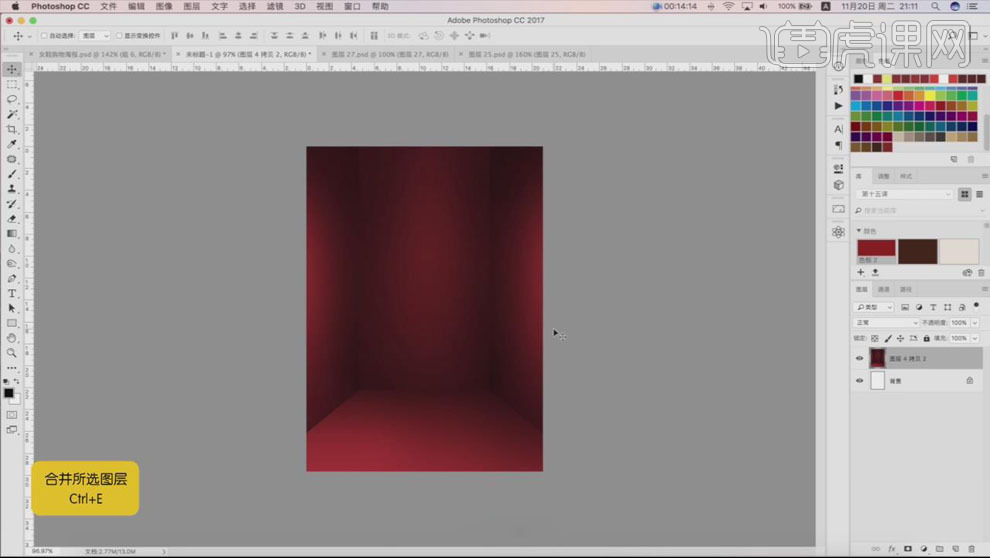
4.【置入】鞋子图片,使用【加深工具】和【减淡工具】绘制鞋子的亮部和暗部。
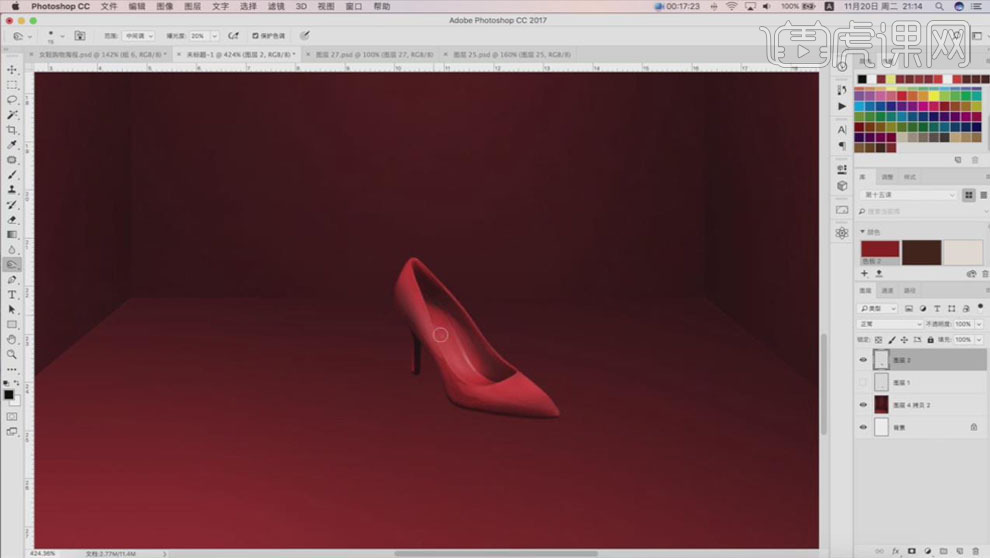
5.选择鞋子,【Ctrl+J】复制多个,调整摆放的位置和角度。
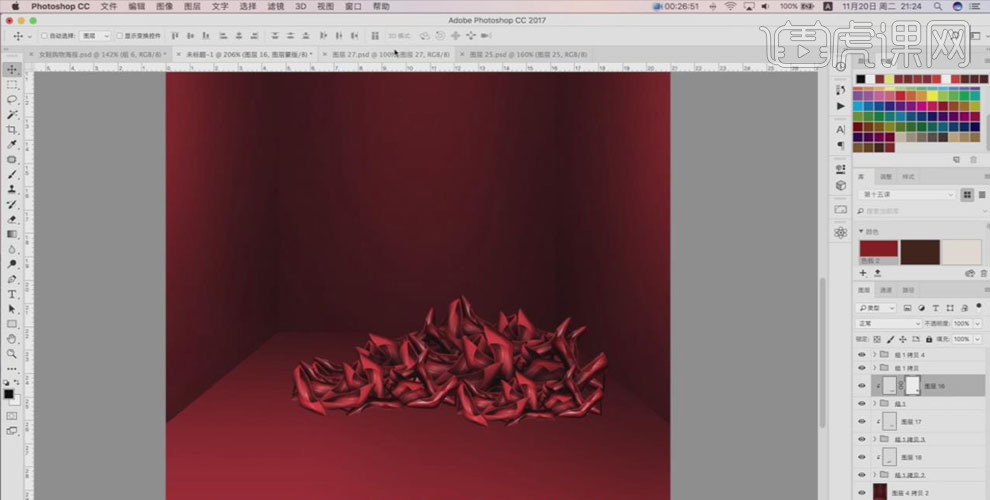
6.【置入】鞋子图片,【Ctrl+T】调整大小,使用【加深工具】和【减淡工具】绘制鞋子的亮部和暗部,移动到右下角的位置;新建图层,使用黑色【画笔】上一层阴影,右击【创建剪切蒙版】。
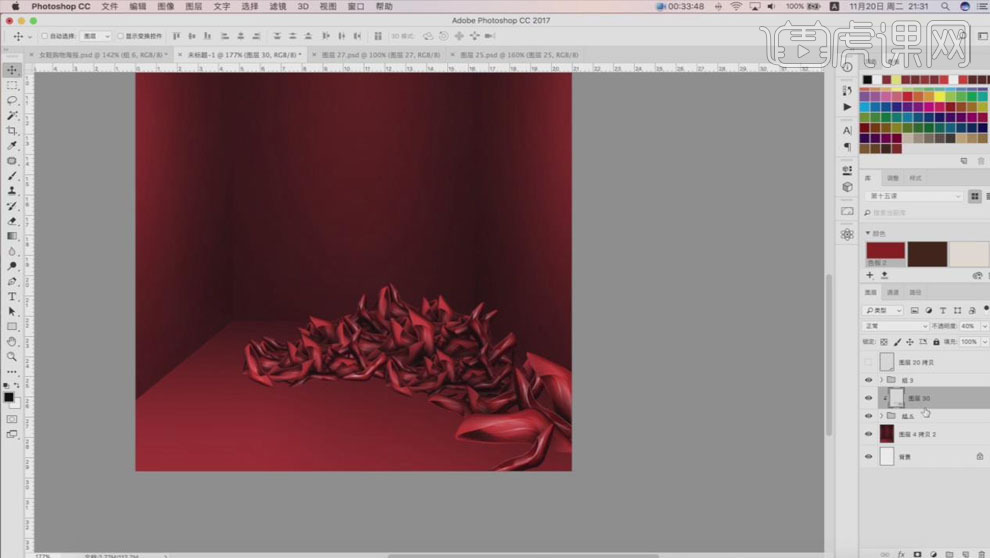
7.创建【曲线】调整层,拖动曲线提亮。
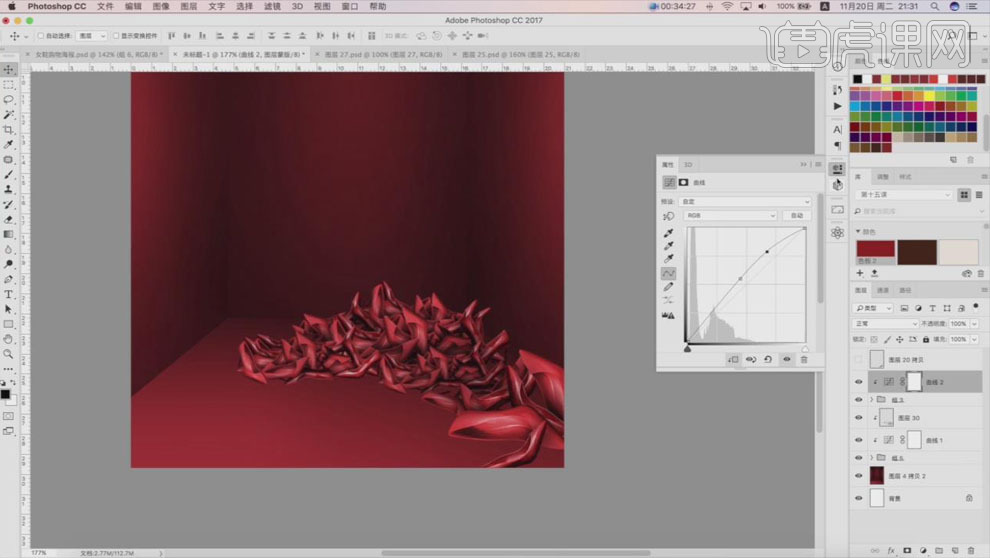
8.新建图层,使用白色【画笔】在前面的上涂抹,【高斯模糊】40px,图层模式【叠加】,增强鞋子的光感。
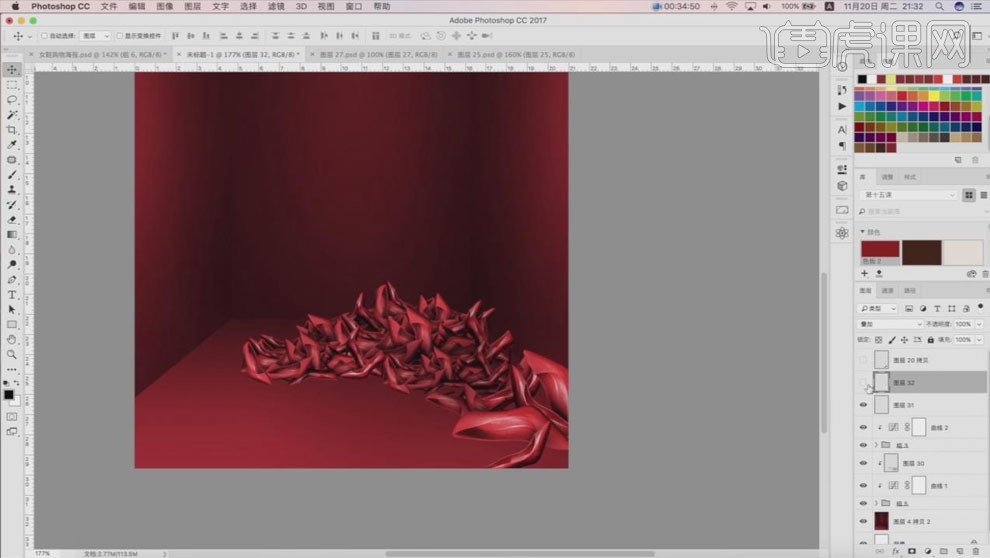
9.新建图层,使用黑色【画笔】在鞋子边缘的地面上刷一层阴影,降低图层【不透明度】60%;新建图层,画笔【不透明度】10%,缩小画笔的笔触,在每个鞋子的边缘涂抹阴影。
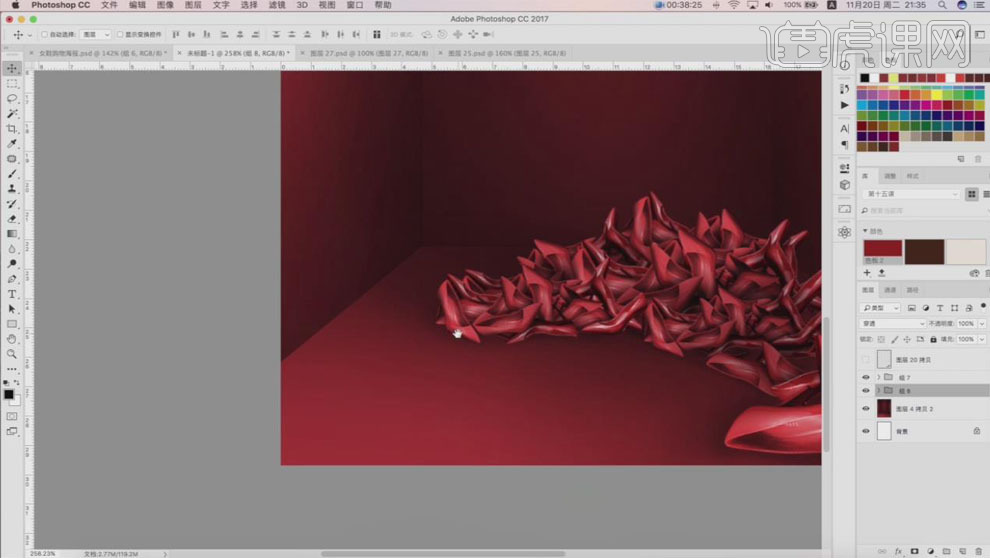
10.使用【椭圆工具】按【Shift】键绘制圆形,填充背景红色;【Ctrl+J】复制,使用【渐变工具】做红色到暗红色的渐变;【Ctrl+T】右击【透视】,调整圆形的形状。
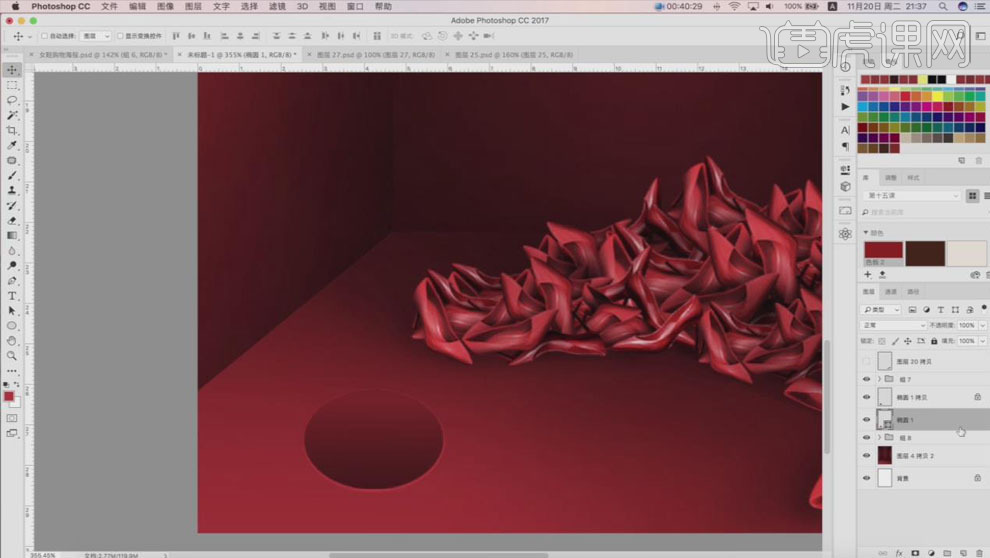
11.【置入】手的素材,移动到椭圆形状上;新建图层,【创建剪切蒙版】,使用【渐变工具】给手做出渐变;同样新建图层,使用暗红色的【画笔】刷一层阴影。
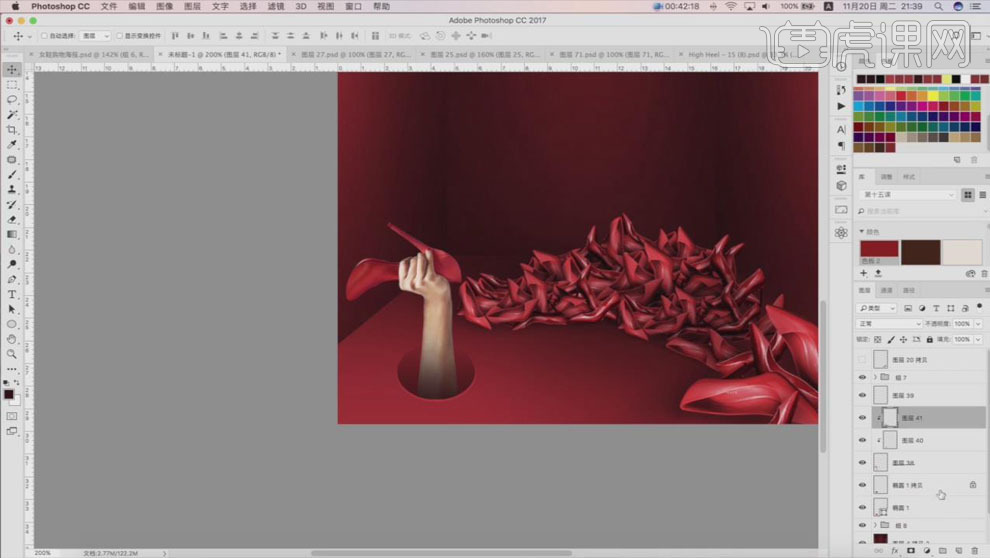
12.新建图层,【创建剪切蒙版】,使用黑色【画笔】给手臂的边缘绘制阴影;新建图层,使用【套索工具】选择手臂后面的选区,填充白色,高斯模糊【5px】,图层模式【叠加】。
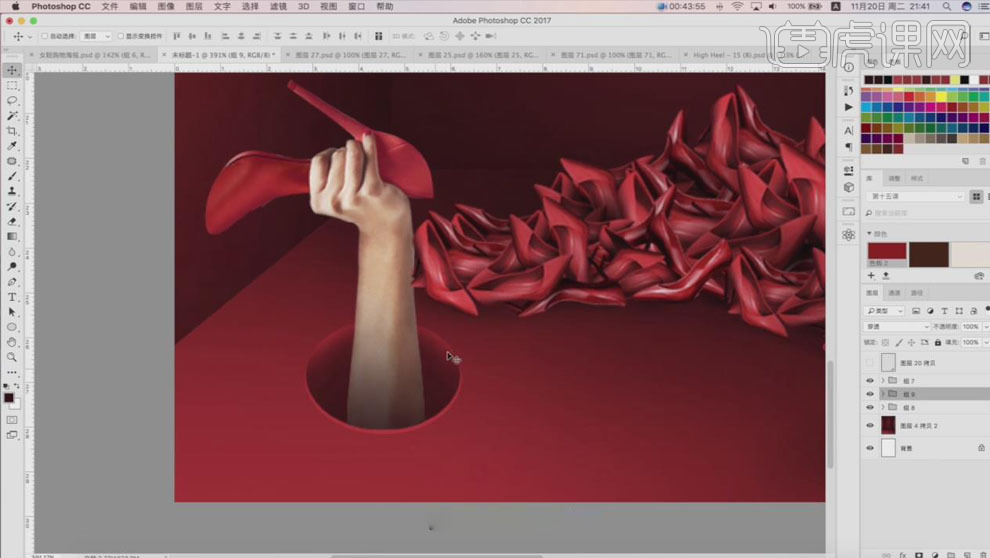
13.【置入】腿的素材,使用【套索工具】选择多余的部分,按【Delete】删除;【Ctrl+Shift+X】液化处理。
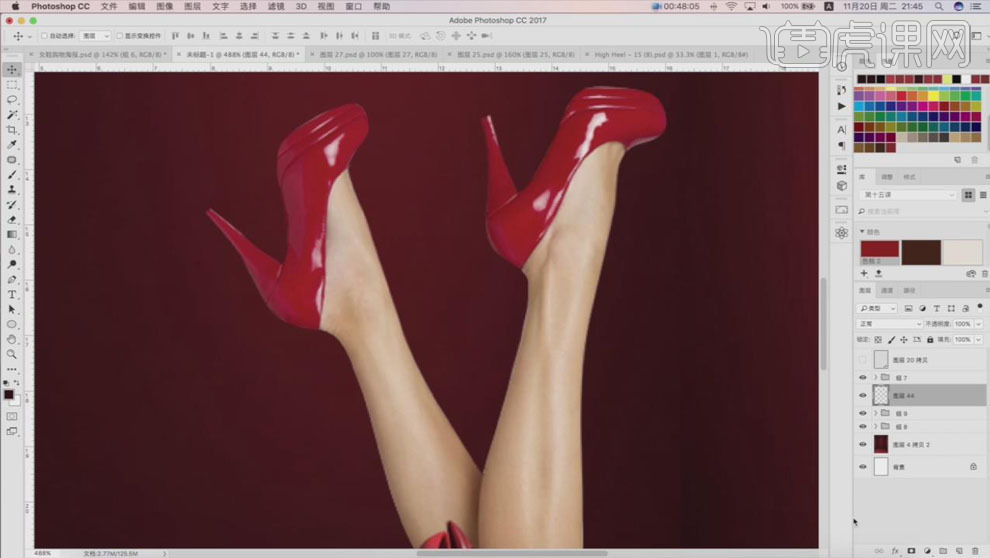
14.使用【加深工具】和【减淡工具】绘制鞋子的光影。【Ctrl+M】创建曲线,拖动曲线增强对比和明亮度。
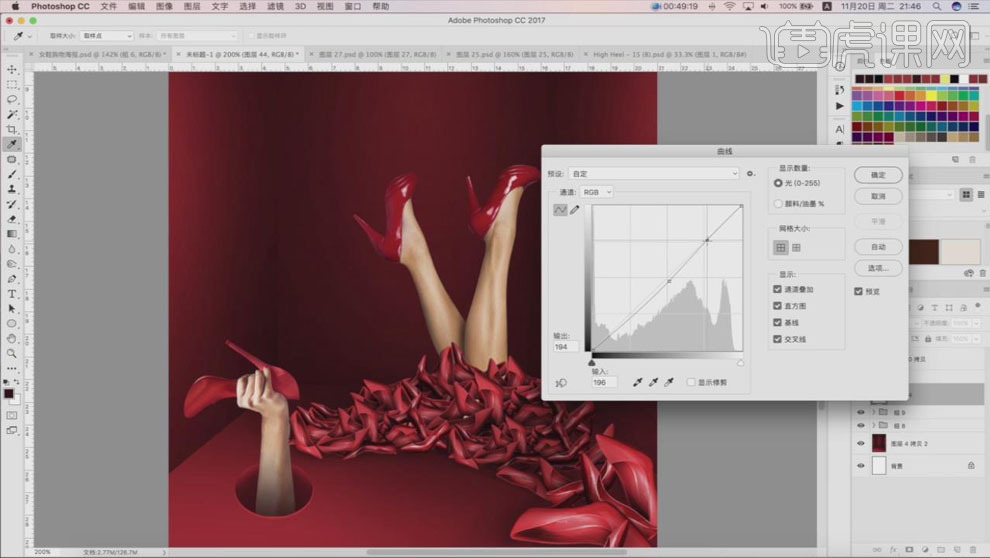
15.【Ctrl+U】调整【色相/饱和度】,吸取腿部的黄色,【饱和度】-44。
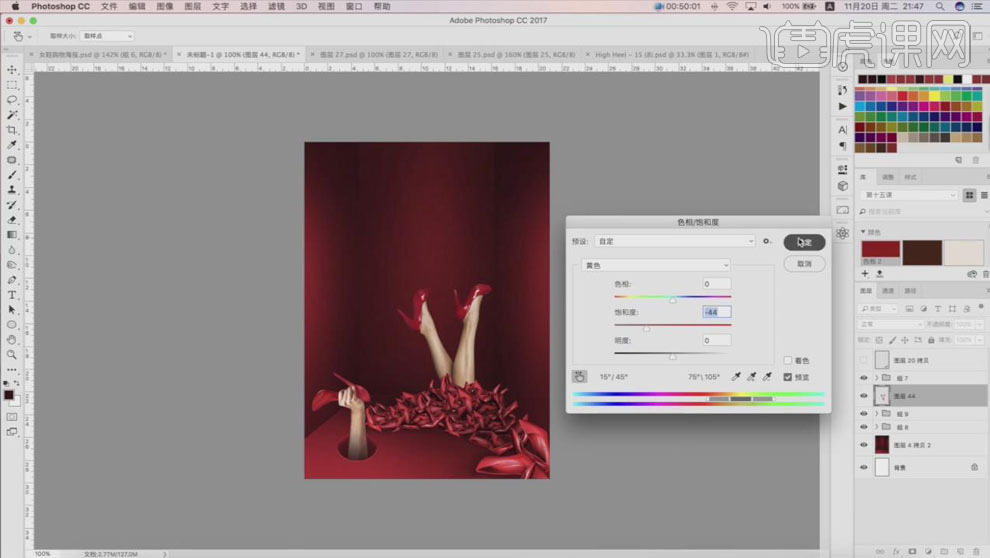
16.将腿移动到鞋子里面,新建图层,【创建剪切蒙版】,使用黑色【画笔】做出腿部的阴影。
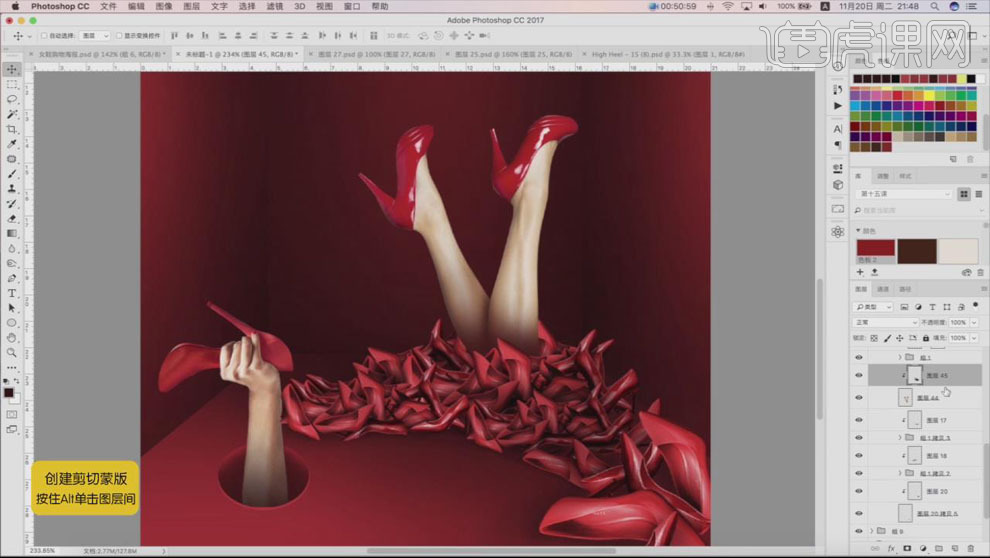
17.【Ctrl+J】复制鞋子,移动到左侧,使用【选框工具】选择鞋子的左半部分,【Ctrl+J】复制;使用【套索工具】绘制选区,做出鞋子镶嵌在墙里的效果。使用【画笔】绘制阴影。
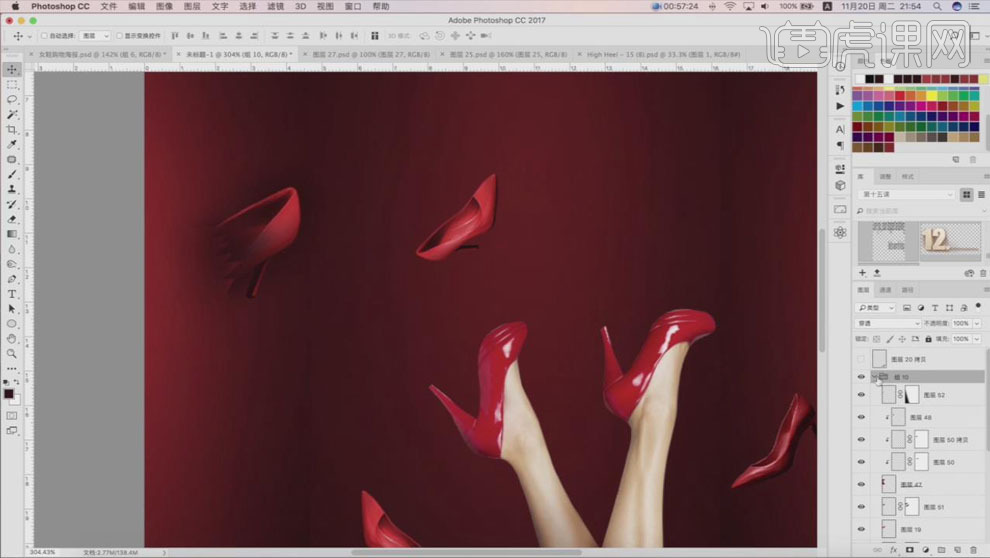
18.【Ctrl+J】复制鞋子,移动到其他位置,【Ctrl+J】复制,填充黑色;【高斯模糊】5px,降低【不透明度】30%,做出鞋子的阴影;按【Alt】键拖动复制阴影到其他鞋子上。
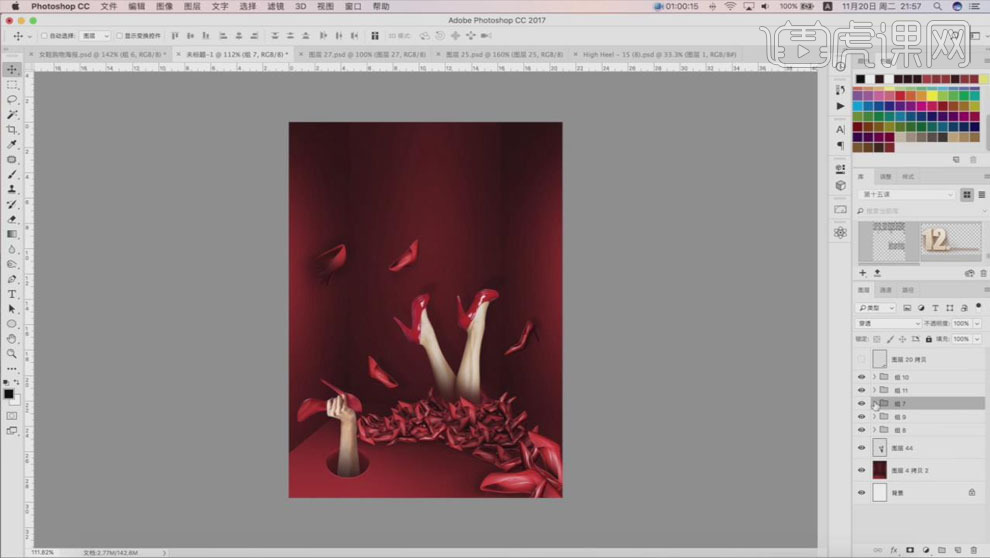
19.【置入】文字,调整到合适位置;【Ctrl+J】复制文字,填充黑色,移动位置,【高斯模糊】3.4px,降低图层【不透明度】20%,做出文字的投影。
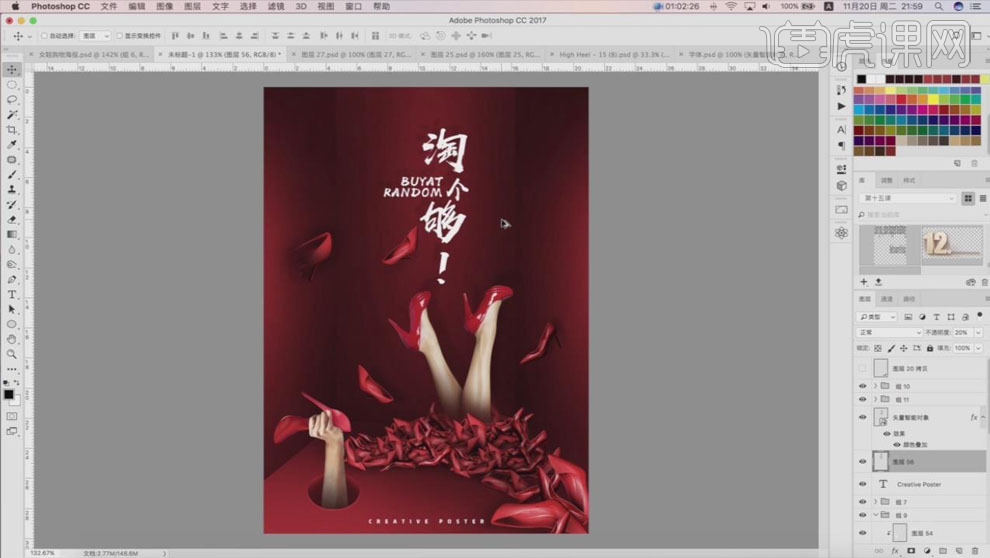
20.【Ctrl+Shift+Alt+E】盖印图层,添加【高反差保留】,半径【1px】,图层模式【线性光】,锐化图片。
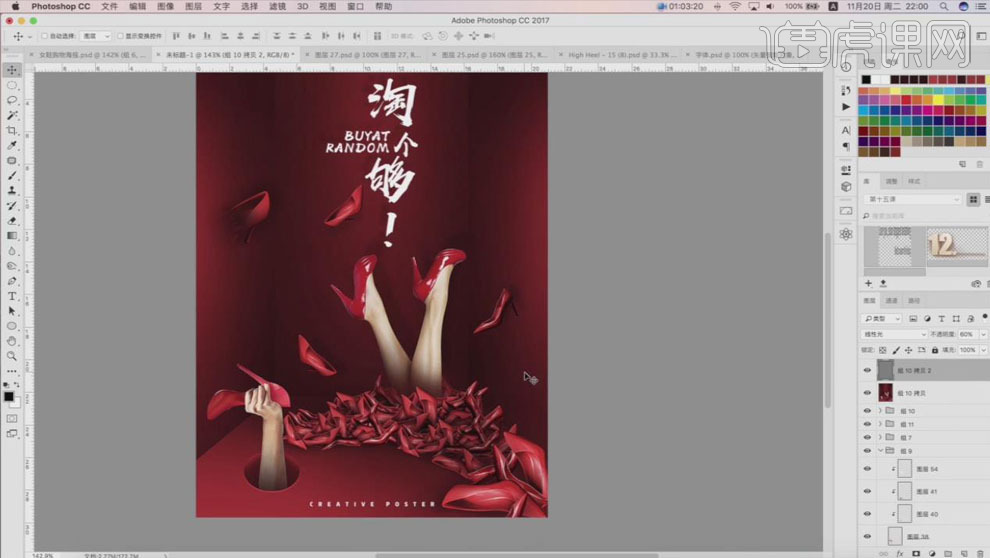
21.最终效果如图所示。








